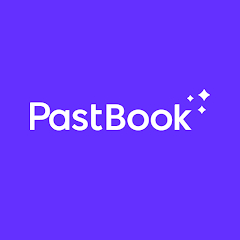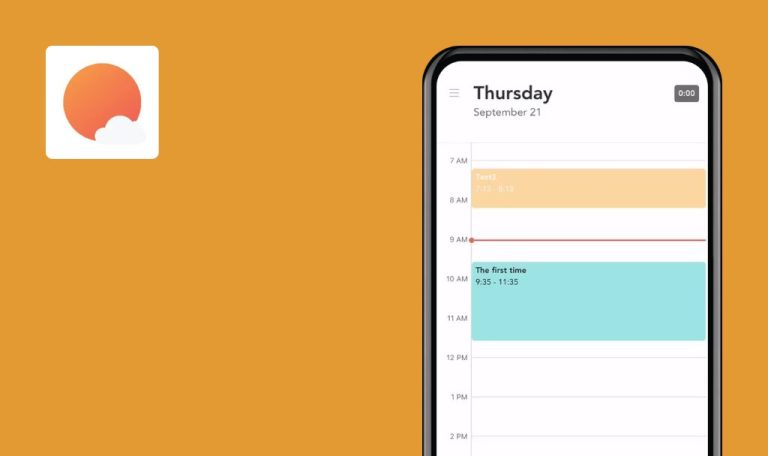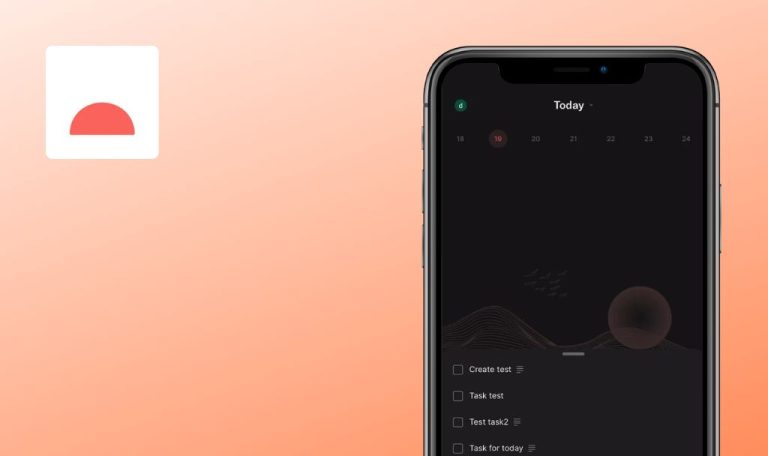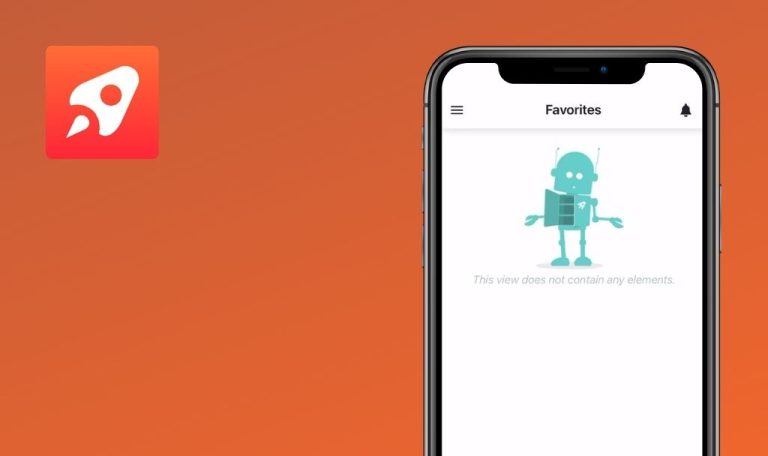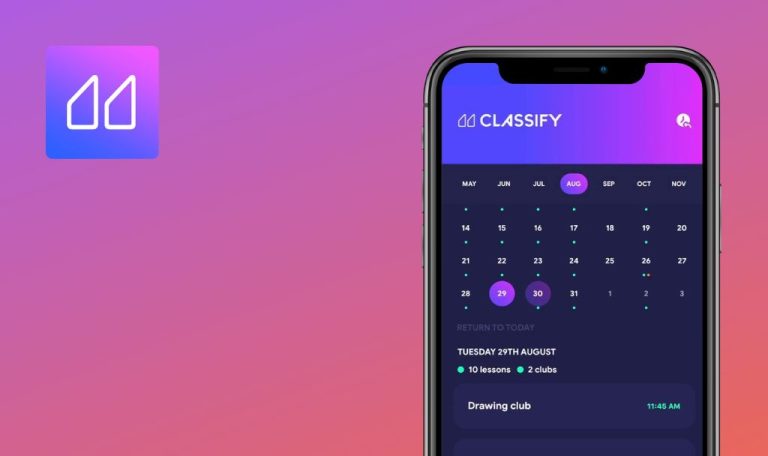
Errores encontrados en PastBook: 1-Click Photo Book para iOS
La aplicación PastBook agiliza la creación de álbumes de fotos. Ahora los usuarios pueden dedicar menos tiempo a ordenar fotos y más a crear recuerdos.
La aplicación inteligente selecciona tus mejores fotos sin esfuerzo. Sólo tienes que elegir una fecha, un lugar o un álbum, y la aplicación se encarga del resto. Además, su impresión y encuadernación de primera garantizan que tus recuerdos se conserven perfectamente. PastBook convierte tus momentos favoritos en impresionantes álbumes de fotos en menos de 60 segundos.
Estos son los resultados de nuestras pruebas exhaustivas de la aplicación PastBook, llevadas a cabo por nuestro equipo de control de calidad.
El código de referencia no proporciona el descuento esperado
Crítico
- Pide a tu amigo que instale la app.
- Pide a tu amigo que envíe un código de recomendación a través del enlace Cuenta > “Compartir con tus amigos”.
- Siga el enlace de recomendación e instale la aplicación.
- Inicie sesión en la aplicación y rellene todos los datos de envío.
- Cree un libro de visitas.
- Haga clic en el libro de visitas de Precondiciones.
- Haga clic en el botón “Solicite su libro impreso”.
- Haga clic tres veces en el botón “Continuar”.
- Preste atención al precio total actual con la promoción “Ahorre hasta un 30%” (con My PastBook, es “Total 90,99 $ 65,49”).
- Haga clic en el botón “Pulse aquí para añadir un vale/código de regalo”.
- Aplica el código “PBFRIENDS50” para obtener un descuento del 50%.
- Presta atención al precio total actual.
iPhone 14, iOS 17.1.2
iPhone 11, iOS 17.3.1
El precio con un código de descuento del 50% es más alto que con la promoción “Ahorre hasta un 30%” (con My PastBook, es “Total 90,99 $ 67,19”).
El usuario debería recibir un descuento del 50% en su primer álbum digital impreso, tal y como se describe en el mensaje de recomendación.
Los datos de los archivos multimedia desaparecen de los álbumes anteriores hasta que se reinicia la aplicación
Mayor
- Instalar la app.
- Crear al menos un libro de pasados con numerosas imágenes (más de 500).
- Pulsa sobre el pastbook.
- Pulsa sobre el icono de orientación.
- Desplázate por las páginas del álbum durante unos 5 minutos.
- Vuelva a hacer clic en el icono de orientación.
- Haga clic en el icono “Atrás”.
iPhone 14, iOS 17.1.2
iPhone 11, iOS 17.3.1
Las imágenes de este y otros álbumes no se muestran en las vistas de lista y detallada.
Todas las imágenes de los libros de visitas deberían mostrarse en las vistas de lista y detallada.
Las imágenes se pierden para siempre después de detener el trailer del libro de visitas
Mayor
- Instalar la aplicación.
- Crear un libro de visitas con un gran número de páginas (el mío contiene 244).
- Abre el libro de visitas desde las Precondiciones.
- Realiza cualquier cambio en el libro de visitas (cambia el tema, reorganiza las fotos, etc.).
- Haga clic en el botón “Guardar”.
- Haga clic en el botón “Ver el trailer de su libro”.
- Espere unos 30 segundos.
- Haga clic en la cruz de la esquina superior izquierda.
iPhone 14, iOS 17.1.2
iPhone 11, iOS 17.3.1
Las imágenes del libro no se muestran y la portada se sustituye por un fondo negro.
Deberían aparecer la portada y las imágenes originales del libro de visitas.
Al reorganizar una imagen con un espacio vacío en la página se produce un error
Mayor
- Instalar la app.
- Crear un libro de visitas.
- Eliminar una imagen del libro de visitas de tu dispositivo, siempre que no sea la única de la página.
- Abre el libro de visitas desde las Precondiciones.
- Pulsa el botón “Editar”.
- Vaya a la página con la imagen eliminada.
- Arrastre y suelte la imagen dentro de la página.
iPhone 14, iOS 17.1.2
iPhone 11, iOS 17.3.1
Aparece la notificación de error “Algo ha ido mal. Hemos revertido su última acción”.
La imagen debería ser arrastrada y soltada sin mostrar una notificación de error.
El botón "Atrás" no se muestra en la esquina superior izquierda de la página de detalles del libro de visitas
Mayor
- Instalar la app.
- Crear unos cuantos libros pasados.
- Haga clic en un libro de visitas.
- Presta atención a la esquina superior izquierda.
iPhone 14, iOS 17.1.2
iPhone 11, iOS 17.3.1
El botón “Atrás” no aparece, pero se puede hacer clic en la zona.
El botón “Atrás” debería aparecer siempre.
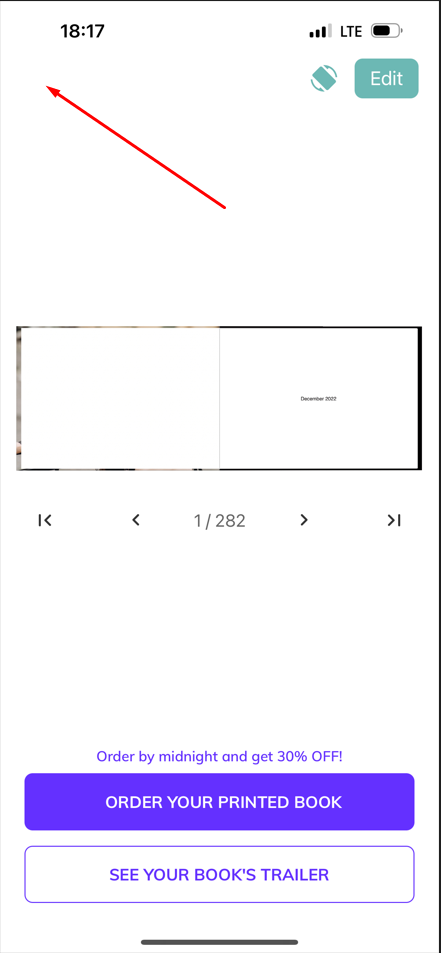
La promoción "Haga su pedido antes de medianoche y obtenga un 30% de descuento" se muestra después de medianoche
Menor
- Instalar la app.
- Crear un libro de visitas.
- Haga clic en el libro de visitas y vea el texto promocional “Haga su pedido antes de medianoche y obtenga un 30% de descuento”.
- Espere hasta medianoche.
- Vuelve a hacer clic en el libro de visitas después de medianoche.
iPhone 14, iOS 17.1.2
iPhone 11, iOS 17.3.1
El texto de la promoción “Haga su pedido antes de medianoche y obtenga un 30% de descuento” sigue apareciendo, junto con la propia promoción.
El texto de la promoción debe cambiarse para evitar confundir al usuario.
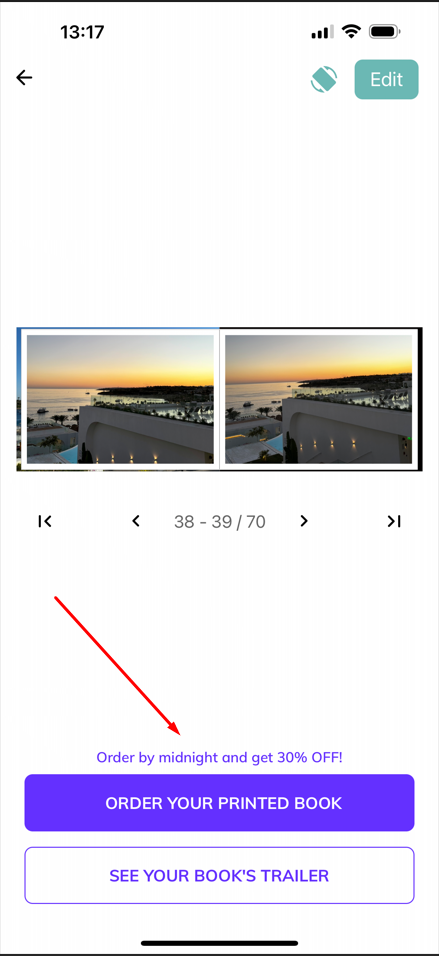
Al hacer clic en "Chatear por WhatsApp" se muestra un texto sobre una dirección no válida
Menor
- Instale la aplicación.
- Asegúrate de que la app WhatsApp no está instalada en tu dispositivo.
- Abre la app.
- Haz clic en el botón de menú de la esquina superior derecha.
- Despliega el menú desplegable “Ayuda e información”.
- Haz clic en el enlace “Chat en Messenger”.
iPhone 14, iOS 17.1.2
iPhone 11, iOS 17.3.1
Aparece el texto “Safari no puede abrir la página porque la dirección no es válida” sobre la página “Descargar WhatsApp”.
El texto sobre la dirección no válida no aparece en la página “Descargar WhatsApp”.
Después de hacer clic en "Chatear en Messenger", aparece un mensaje de enlace roto
Menor
- Instala la aplicación.
- Asegúrate de haber iniciado sesión con tu cuenta de Facebook en tu navegador predeterminado.
- Abre la aplicación.
- Haz clic en el botón de menú de la esquina superior derecha.
- Despliega el menú desplegable “Ayuda e información”.
- Haz clic en el enlace “Chatear por Messenger”.
iPhone 14, iOS 17.1.2
iPhone 11, iOS 17.3.1
Aparece el texto “El enlace que has seguido puede estar roto o la página puede haber sido eliminada”.
No debería aparecer el texto sobre el enlace roto; el usuario debería ser redirigido a la página “Obtener la aplicación Messenger”.
Me ha encantado el funcionamiento de la aplicación y estoy pensando seriamente en comprarme un libro. La calidad de la aplicación es bastante sólida, sólo hay un par de cosas que podrían mejorarse un poco.